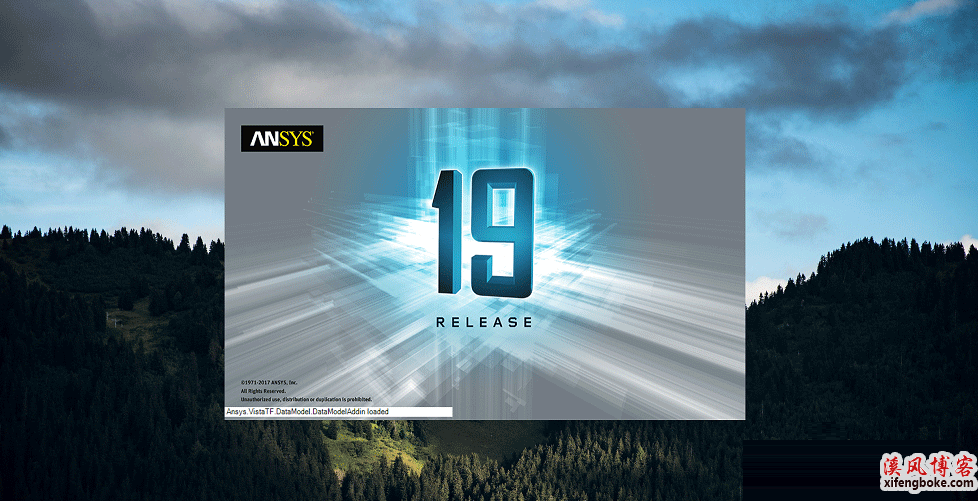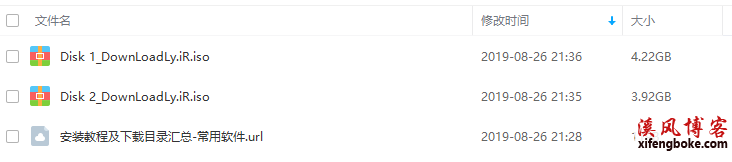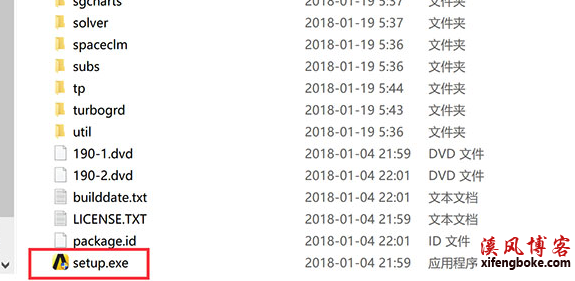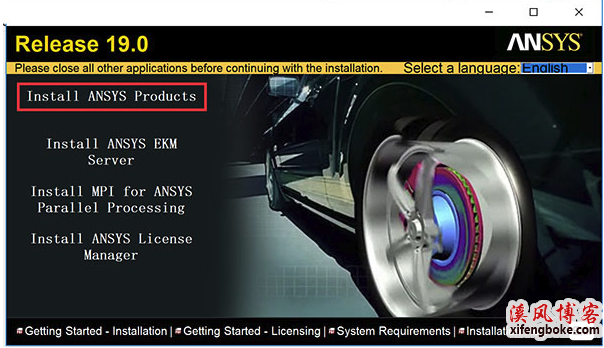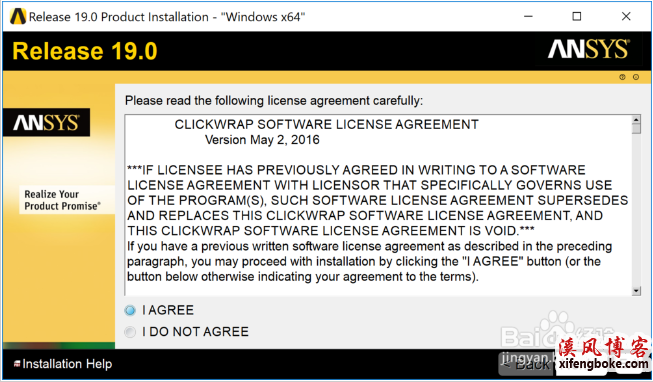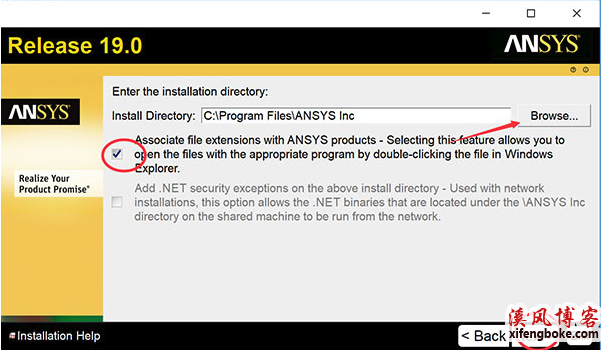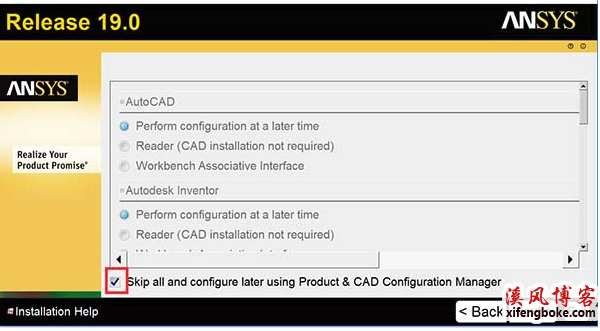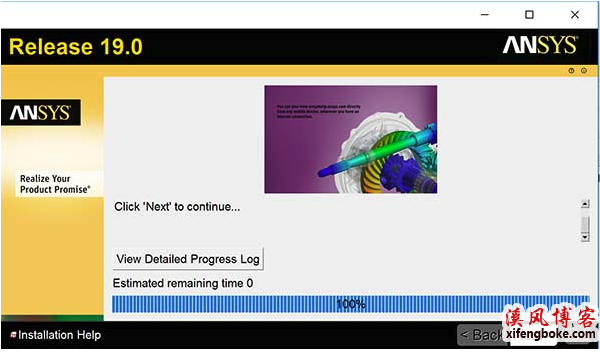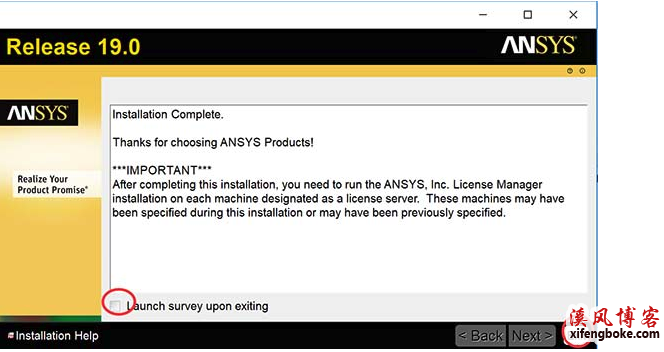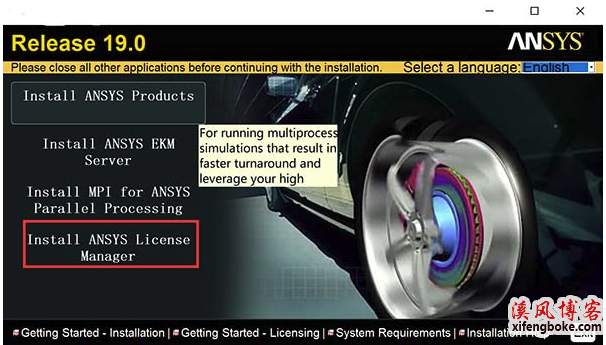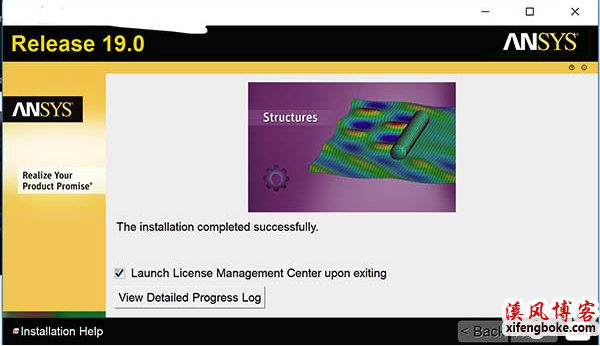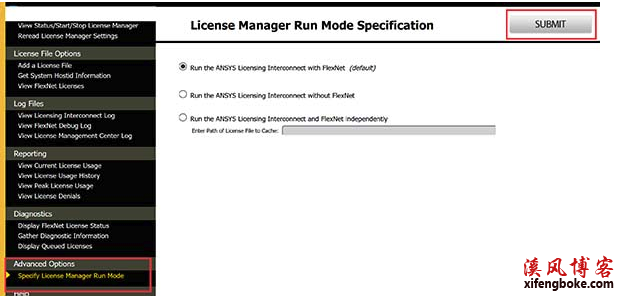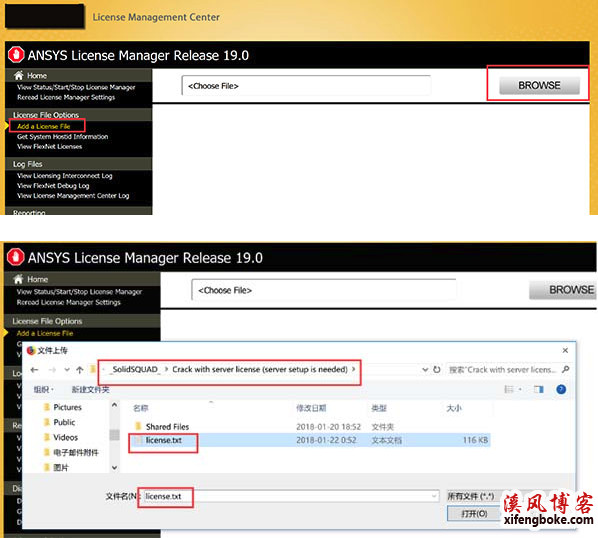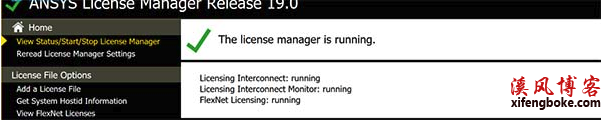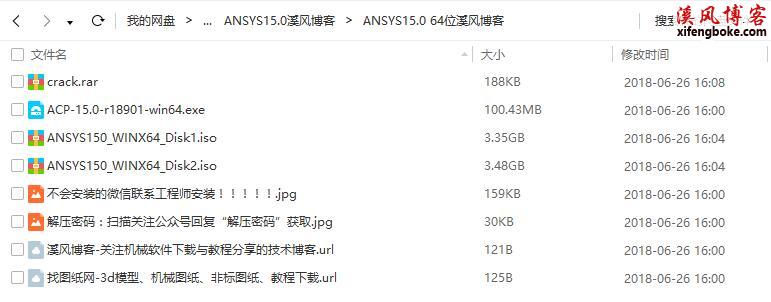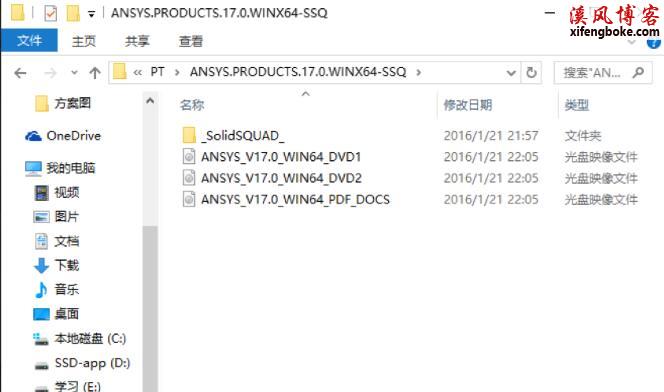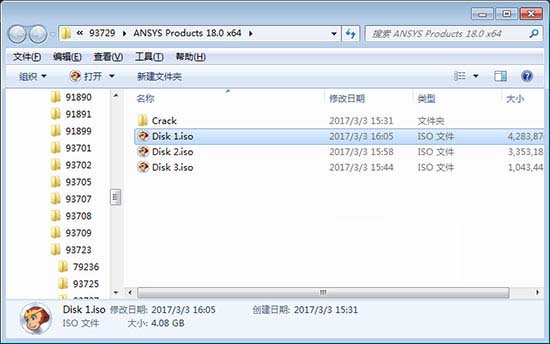很多人问ansys19.0怎么安装?今天小编就给想要学习和使用专业分析软件ansys的博友们分享一篇不错的ansys19.0安装教程,详细的步骤一定可以让你完成安装体验。
软件启动界面:
ANSYS19.0安装准备:
ANSYS19.0破解版下载:点击下载
网盘提取码:qite
解压密码:扫描左下方二维码,关注我们微信公众号:xfbkgzh,回复“解压密码”获取。
ANSYS19.0安装步骤:
1、下载上面的安装包,然后解压出来:
2、检查自己的用户名,ansys支持英文路径,所以确认自己的账户是英文账户,不要出现汉字或者中文名字的用户名,如果是,尝试自己进入控制面板-账户-修改用户名,然后重启在进入第三步安装。
3、下载上面的文件之后解压,解压出来点击setup安装,(也可以用虚拟光驱直接打开下载的文件)如下图所示:
4、选择第一个“install ANSYS Products”安装程序。
5、同意协议后,点击右边的箭头前往下一步。
6、选择安装路径,全部安装好需要10G左右的空间,所以我们应该安装在其他磁盘。
7、输入“DESKTOP-U3IRAK7”,然后按需选择安装文件(本例为默认);
8、这里选择你需要的功能,可以根据需要选择,新手默认即可,点next继续
9、勾选skip(这一步是为了与其他CAD产品相关联),点next开始进行安装
确认安装信息,点next
10、安装中,需要十几分钟
11、安装完成后,勾选先不要打开
12、回到主界面,开始安装“ANSYS License Manager”,按照提示完成安装就可以了(安装成功后,检查菜单新增项目)
13、下面开始破解了,打开_SolidSQUAD_\“Crack with server license (server setup is needed)\Shared Files”破解文件夹,将“Shared Files”内所有文件复制到打开ANSYS 19.0安装根目录下,并替代源文件,根目录默认路径为C:\Program Files\ANSYS Inc
14、安装完成后,运行ANSYS License Management Center,点dSpecify the License Server Machine,"Add Server Machine Specification" > be sure that ANSYS FLEXlm port number is 1055 > for Hostname 1 input name (or IP-address) of computer >检测完成后关闭ANSYS License Management Center,点击"Launch the ANSYS License Management Center",进入网页,点击start
ANSYS Products 19.0 SSQ破解版 含补丁破解教程方法
15、再次打开点ANSYS License Management Center,击 "Add a License File" ,并添加_SolidSQUAD_\“Crack with server license (server setup is needed)目录的的许可证文件“License.txt”
16、出现对号和全部是running,这样就完成破解了
至此安装破解完成。
以上就是小编整理的ansys19.0的安装步骤,希望有能力的同学可以自行安装使用奥。